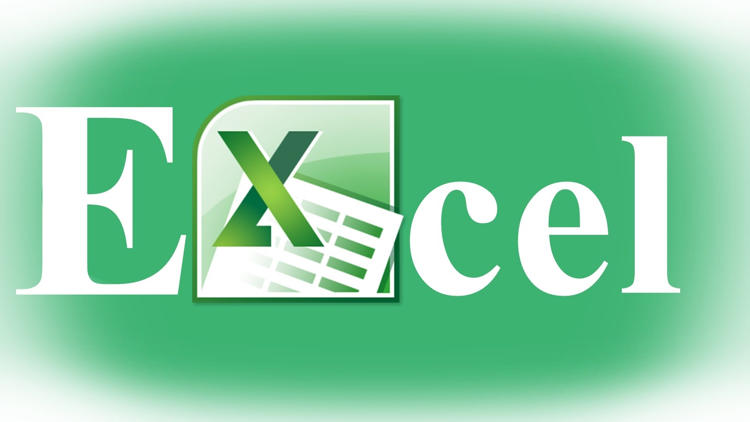
Program Microsoft Excel dan Microsoft Word satu sama lain terintegrasi dengan sangat baik. Ini akan memberikan kenyamanan ketika misalnya Anda ingin menyalin data dari program Excel dan menempelkannya di program Word.
Namun, ada satu fakta yang biasanya menjadi kendala sebagian besar pengguna kedua program tersebut. Microsoft Excel tidak memiliki batasan ukuran halaman yang sama dengan Microsoft Word. Tentu ini akan menyulitkan Anda ketika misalnya ingin menyalin data tabel dengan banyak kolom ke Microsoft Word.
Ketika Anda menyalin tabel Excel yang memiliki banyak kolom ke program Word, yang terjadi biasanya tabel tersebut akan terpotong di kedua sisi. Untungnya, ada cara sederhana untuk memperbaiki masalah ini dan membuat semua kolom tabel Excel Anda termuat secara utuh dalam satu halaman di Microsoft Word.
Meskipun tutorial ini secara khusus membahas antara dua program yaitu Microsoft Excel dan Microsoft Word, tetapi metode ini tetap bisa Anda terapkan pada setiap tabel yang Anda salin dari porgram lain (selain Excel) ke program Word.
Metode ini pun hanya berfungsi untuk menyesuaikan ukuran tabel dengan banyak kolom. Jika tabel tersebut memiliki banyak baris, maka tabel tetap akan berekspansi sampai bisa lebih dari satu halaman di Microsoft Word.
Langsung saja, ikuti langkah-langkah di bawah ini:
- Buka program Microsoft Word.
- Paste-kan tabel dengan banyak kolom dari program Excel.
- Pertama, Anda akan melihat bahwa tabel tersebut terpotong di kedua sisi atau katakanlah tidak termuat dengan sempurna.
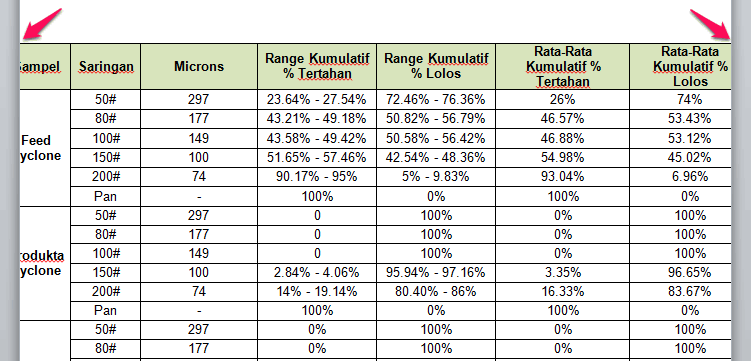
- Selanjutnya, arahkan kursor dan klik di dalam tabel tersebut sampai muncul tab Table Tools di bagian atas.
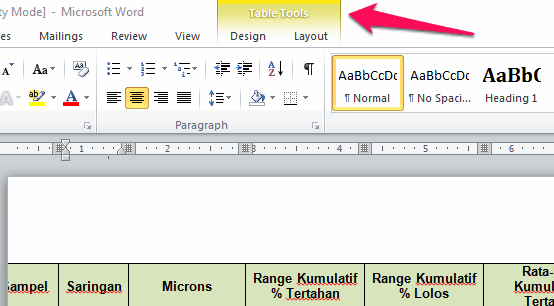
- Buka tab Layout di bawah tab Table Tools tersebut.
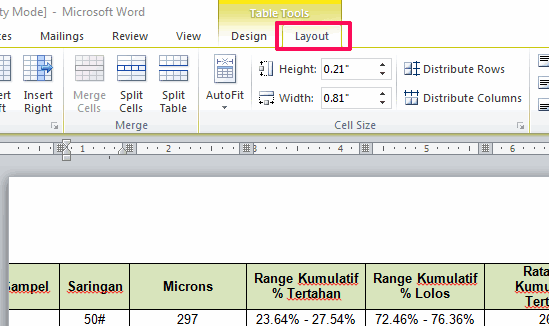
- Klik tombol AutoFit kemudian pilih opsi AutoFit Contents.
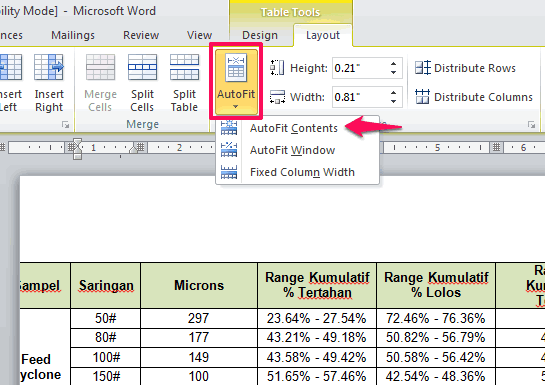
Selesai! Sekarang tabel akan termuat dengan sempurna dan tidak ada lagi bagian yang terpotong.
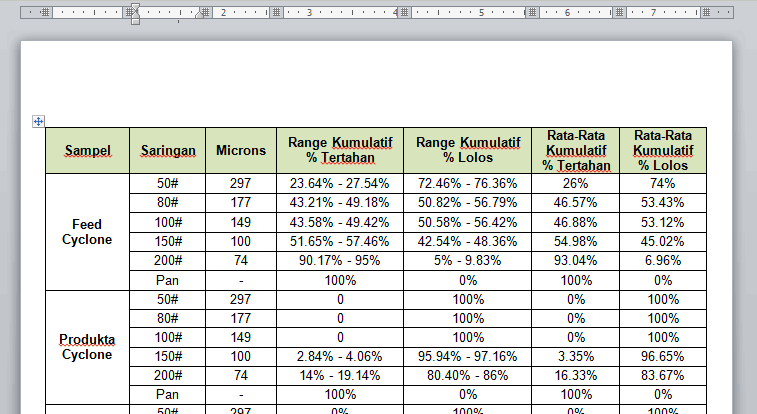
TERIMKASIH BANYAK
Cepat dan simple banget caranya terimakasih kak!
Terima kasih banyak. Memang selama ini kebanyakan dari kita. khususnya saya sendiri dalam mempelajari word, excel, sama ppt itu belum terlalu mendalam. Padahal banyak tools2 yang mempercepat dan membantu pekerjaan kita dengan baik
Terimakasih berguna bagi awam sperrtisaya
TERIMAKASI BANYAK
SANGAT BERMANFAAT
trimakasi banyak
samgat bermanfaat
Terimaksih
thanks
Terimaksih informasinya
Terima kasih, bermanfaat sekali